Comprobar la señal de vídeo de Skype
Para comprobar la calidad de la señal de vídeo al usar Skype, debe establecer primero una conversación por videoconferencia. A continuación, haga lo siguiente:
-
Haga clic en la barra de señal en la esquina inferior derecha de la pantalla.

-
Haga clic en la ficha Cámara Web.
-
Busque en Enviando vídeo y Recepción de vídeo a la derecha para comprobar la calidad de la señal de vídeo.
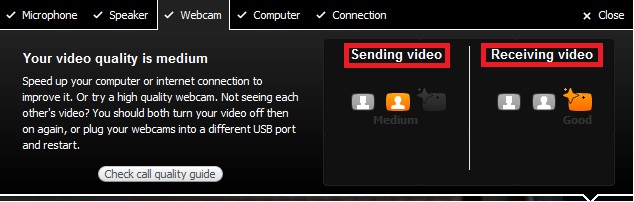
Verificar la configuración de Skype
Para comprobar la configuración de Skype:
-
Seleccione un contacto en la lista Contactos y haga clic en su nombre para que se muestre la barra de señal.
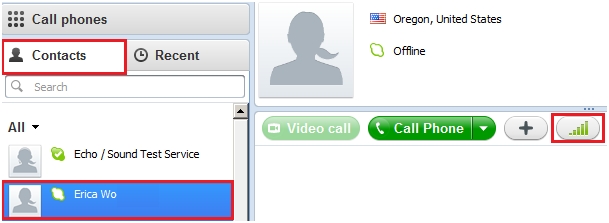
-
Haga clic en la barra de señal para ver la ventana Configuración. Puede comprobar la configuración del micrófono, altavoz y cámara Web y realizar ajustes. También puede ver información sobre el ordenador y la velocidad de conexión.
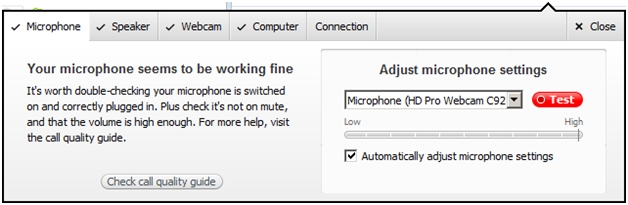
Micrófono
Esta ficha muestra información sobre el micrófono y permite seleccionar qué micrófono se usa: uno externo o el integrado en la cámara Web. Haga clic en la lista desplegable a la izquierda del botón Prueba para activar su selección. También puede hacer clic en el botón Prueba para grabar su vos y reproducirla a continuación.
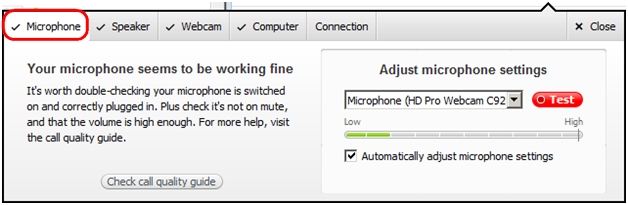
Altavoces
Esta ficha muestra información sobre altavoces. Puede verificar que los altavoces se han configurado correctamente y que se reproduce sonido. Haga clic en el botón Reproducir para oír sonido de los altavoces.
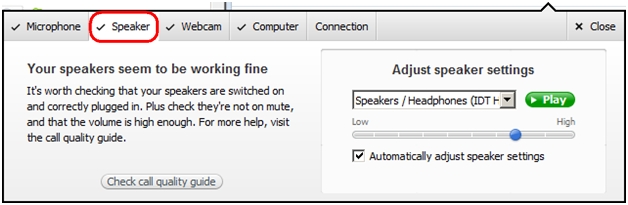
Cámara Web
Esta ficha muestra información sobre la calidad de vídeo de la cámara Web. Puede hacer clic en la flecha desplegable para seleccionar la cámara Web Logitech que desea usar.
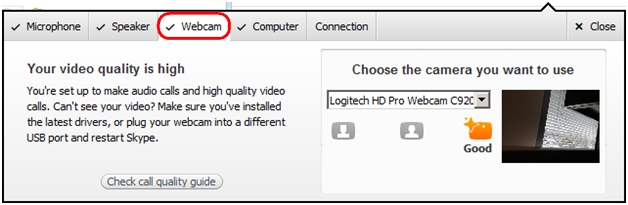
Equipo
Esta ficha permite averiguar si la velocidad del ordenador es suficiente para realizar una videoconferencia de alta calidad.
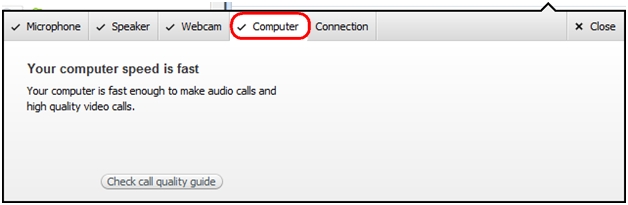
Conexión
Esta ficha muestra información general sobre la velocidad de conexión entre usted y un contacto que esté conectado.
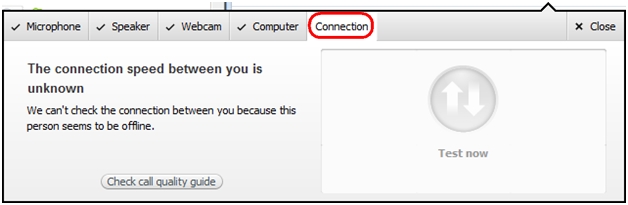
Aviso importante: Logitech ya no ofrece asistencia ni mantenimiento para la herramienta de actualización de firmware. Le recomendamos usar Logi Options+ para poner al día sus dispositivos Logitech compatibles. Estamos aquí para ayudarle durante esta transición.
Aviso importante: Logitech ya no ofrece asistencia ni mantenimiento para Logitech Preference Manager. Le recomendamos usar Logi Options+ para poner al día sus dispositivos Logitech compatibles. Estamos aquí para ayudarle durante esta transición.
Aviso importante: Logitech ya no ofrece asistencia ni mantenimiento para Logitech Control Center. Le recomendamos usar Logi Options+ para poner al día sus dispositivos Logitech compatibles. Estamos aquí para ayudarle durante esta transición.
Aviso importante: Logitech ya no ofrece asistencia ni mantenimiento para Logitech Connection Utility. Le recomendamos usar Logi Options+ para poner al día sus dispositivos Logitech compatibles. Estamos aquí para ayudarle durante esta transición.
Aviso importante: Logitech ya no ofrece asistencia ni mantenimiento para el software Unifying. Le recomendamos usar Logi Options+ para poner al día sus dispositivos Logitech compatibles. Estamos aquí para ayudarle durante esta transición.
Aviso importante: Logitech ya no ofrece asistencia ni mantenimiento para el software SetPoint. Le recomendamos usar Logi Options+ para poner al día sus dispositivos Logitech compatibles. Estamos aquí para ayudarle durante esta transición.
Preguntas más frecuentes
No hay productos disponibles para esta sección
